So lösen Sie das Problem, dass Videos auf dem iPhone nicht abgespielt werden, Schritt für Schritt
Sie sind gerade mitten in einer Serien-Serie, wollen gerade eine Unterrichtsstunde wiederholen oder sind mitten in einem Video in Ihren sozialen Medien und plötzlich funktioniert Ihr iPhone nicht mehr richtig, das Video kann nicht geladen werden, der Bildschirm ist schwarz, es ruckelt oder es treten sogar Fehler auf? Solche plötzlichen Situationen stören nicht nur den Videofluss, sondern verwirren Sie auch.
In der Tat Videos werden nicht auf dem iPhone abgespielt Dies kann verschiedene Ursachen haben, z. B. abnormale Netzwerkeinstellungen, inkompatible Videoformate oder sogar Systemfehler. Anstatt wiederholt neu zu starten oder gedankenlos zu arbeiten, ist es besser, dieser praktischen Anleitung zu folgen, bei der Ursache des Problems anzusetzen und systematisch Fehler zu beheben, um wirklich effektive Lösungen zu finden, damit Ihre Videos wieder reibungslos abgespielt werden.
SEITENINHALT:
Teil 1. Häufige Symptome, wenn das iPhone keine Videos abspielt
Wenn Ihr iPhone Videos nicht richtig abspielt, kann dies häufig auf mehrere Symptome zurückzuführen sein. Oftmals ist es eine Kombination mehrerer Symptome, die die genaue Fehlersuche erschweren. Folgende Situationen können häufig auftreten:
• Keine Reaktion nach dem Anklicken des Videos und die Seite bleibt im Ladezustand hängen;
• Auf der Wiedergabeoberfläche wird ein schwarzer Bildschirm angezeigt, wobei Audio und Video nicht synchronisiert sind oder nur Ton ohne Bild angezeigt wird.
• Das Video wird nach einigen Sekunden automatisch angehalten oder stürzt ab.
• Videos können nicht in verschiedenen Apps wie Safari, YouTube, TikTok usw. abgespielt werden;
• Sogar bei heruntergeladenen Videos werden Meldungen angezeigt, dass die Wiedergabe nicht möglich sei oder das Format nicht unterstützt werde.
Ob Online-Videos oder lokale Dateien: Wenn iPhone-Videos nicht abgespielt werden, beeinträchtigt dies nicht nur die tägliche Unterhaltung und Lerneffizienz, sondern kann auch auf mögliche Probleme mit dem Gerät hinweisen. Im Folgenden gehen wir der Frage nach, warum meine Videos auf meinem iPhone nicht abgespielt werden, und helfen Ihnen, die Ursache des Problems genauer zu lokalisieren.
Teil 2. Warum werden meine Videos auf dem iPhone nicht abgespielt?
Warum werden auf meinem iPhone keine Videos abgespielt? Die Gründe dafür sind viel komplizierter, als es zunächst scheint, und es liegt nicht nur an einer einfachen Systemverzögerung. Hier sind einige der häufigsten Ursachen:
Instabile Netzwerkverbindung
Wenn Sie Online-Videos ansehen, kann ein schwaches WLAN-Signal oder eine abnormale Mobilfunkdatenübertragung dazu führen, dass die Videos nicht geladen werden. Dies kann zu der falschen Annahme führen, dass ein Problem mit dem Gerät selbst vorliegt. Tatsächlich liegt es jedoch nur an der schlechten Verbindungsqualität.
Inkompatibles Videoformat oder Kodierung
Bestimmte heruntergeladene Videoformate von Drittanbietern werden möglicherweise nicht von iOS unterstützt, was dazu führen kann, dass Sie Videos nicht auf einem iPhone ansehen können. Dies ist besonders beim lokalen Abspielen spürbar. Die häufigste Situation ist, wenn Sie Konvertieren Sie das Video in MP4.
Speicherplatz nicht ausreichend
Wenn der Cache längere Zeit nicht geleert wurde oder der Gerätespeicher fast voll ist, kann dies die Effizienz beim Laden von Videos beeinträchtigen, was zu Stottern bei der Wiedergabe oder dazu führen kann, dass sich Videos überhaupt nicht öffnen lassen.
Veraltete iOS-System- oder App-Versionen
Wenn das System oder die Apps für die Videowiedergabe nicht aktualisiert wurden, können Kompatibilitätsprobleme auftreten, die dazu führen, dass Videos auf dem iPhone häufig nicht abgespielt werden.
Bildschirmzeitlimits
Einige Benutzer haben Beschränkungen für den Zugriff auf Videoinhalte aktiviert in Bildschirmzeit, was dazu führen kann, dass das iPhone, insbesondere auf Kindergeräten, keine Videos mehr normal abspielt.
Daher sind die Ursachen für die Nichtwiedergabe von iPhone-Videos oft eine Kombination mehrerer Faktoren. Das Verständnis dieser häufigen Gründe kann Ihnen helfen, gezieltere Reparaturmaßnahmen zu ergreifen.
Teil 3. Schnelle Lösungen für Probleme bei der Videowiedergabe auf dem iPhone
Nachdem Sie verstanden haben, warum Videos auf meinem iPhone nicht abgespielt werden, können Sie die folgenden bewährten Schnelllösungen ausprobieren. Diese Methoden decken verschiedene Aspekte wie Netzwerk, System, Speicher und Software ab und sind für die meisten Probleme im Zusammenhang mit der Videowiedergabe anwendbar.
Überprüfen Sie die Netzwerkverbindung
Schritt 1. Gehe zu Einstellungen und tippe auf Wi-Fi. Stellen Sie sicher, dass Sie mit einem starken und stabilen WLAN-Netzwerk verbunden sind.
Schritt 2. Versuchen Sie, die Verbindung zu trennen und wiederherzustellen, oder wechseln Sie zu einem anderen Netzwerk.
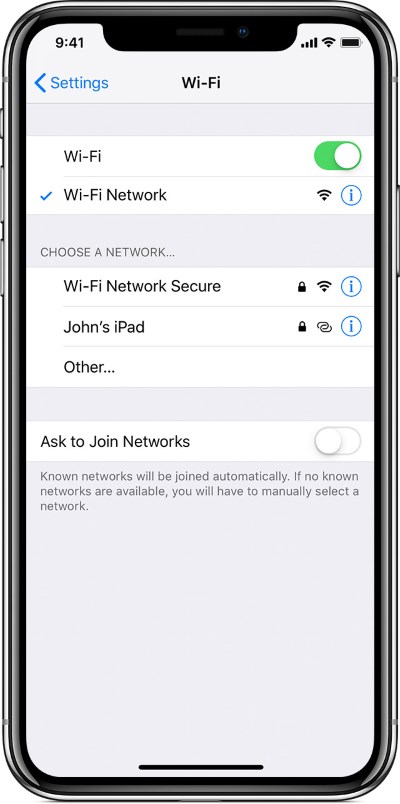
Schritt 3. Wenn Sie mobile Daten verwenden, gehen Sie zu Cellular und stellen Sie sicher, dass die Datenfunktion aktiviert ist und die App Daten verwenden darf.
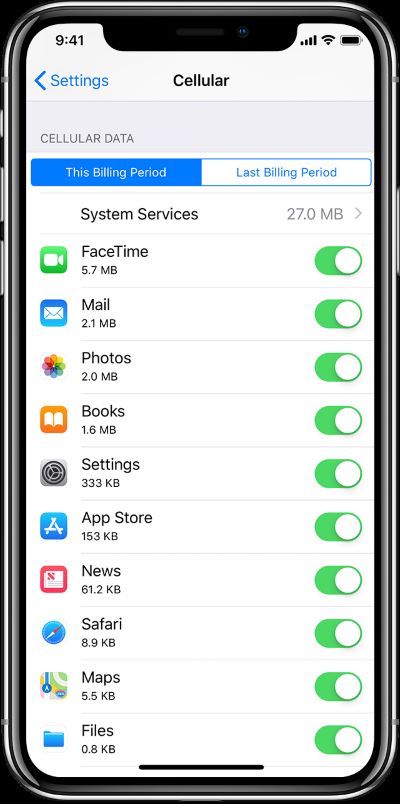
Starten Sie das iPhone neu
Schritt 1. Bei Modellen mit Face ID: Halten Sie die Werkzeuge Taste und alle Volumen gleichzeitig gedrückt, bis der Bildschirm zum Ausschalten per Wischgeste angezeigt wird.
Bei Modellen mit Home-Taste: Drücken Sie lange die Werkzeuge Taste, bis die Meldung „Zum Ausschalten schieben“ angezeigt wird.
Schritt 2. Nach dem Ausschalten und etwa 15 Sekunden drücken Sie die Werkzeuge Drücken Sie die Taste erneut, um das Gerät einzuschalten.
Schritt 3. Öffnen Sie nach dem Neustart die Video-App erneut und prüfen Sie, ob das Problem behoben wurde.
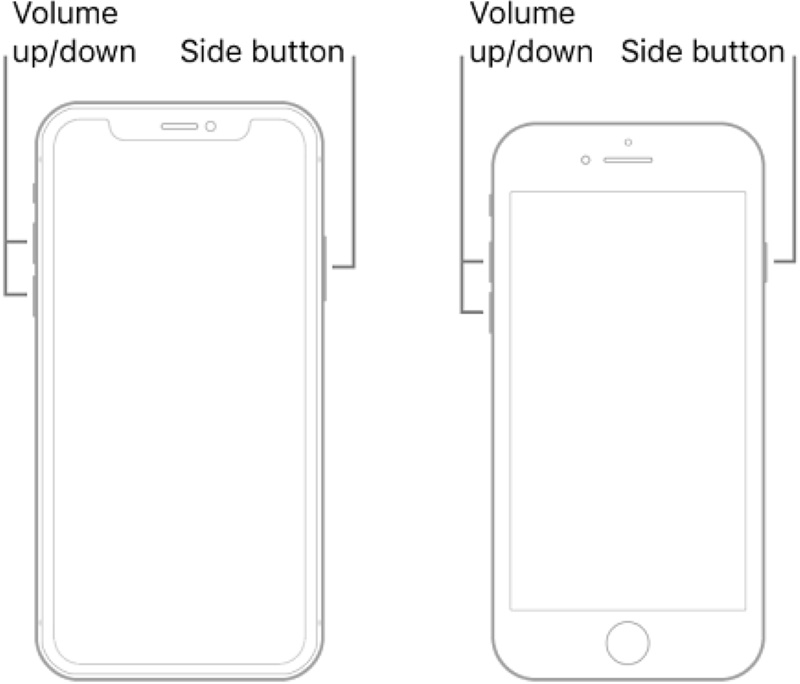
Update iOS
Schritt 1. Öffne Einstellungen und tippe auf Allgemein. Gehe zu Software-Update um zu prüfen, ob eine neue Version verfügbar ist; manchmal iPad oder iPhone können möglicherweise nicht nach einem Update suchen. Wenn ein Update verfügbar ist, klicken Sie auf Lade und installiere.
Schritt 2. Öffnen Sie nach Abschluss des Updates den App Store, suchen Sie nach Ihren häufig verwendeten Wiedergabe-Apps wie YouTube und Safari und stellen Sie sicher, dass diese ebenfalls auf die neueste Version aktualisiert sind.
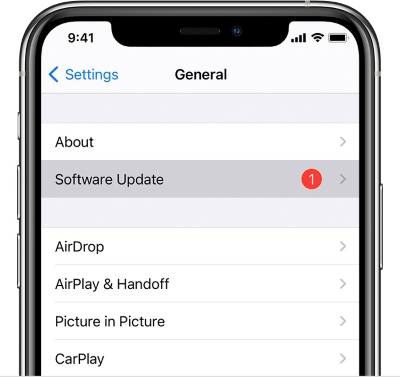
Geben Sie Speicherplatz frei
Schritt 1. Gehe zu Einstellungen > Allgemein> iPhone Speicher. Überprüfen Sie den verfügbaren Platz und die empfohlenen Reinigungsartikel.
Schritt 2. Löschen Sie selten verwendete Apps, doppelte Fotos, heruntergeladene Videos und andere Inhalte.
Schritt 3. Gehe zu Einstellungen > Safari > Löschen Sie Verlaufs- und Websitedaten. Versuchen Sie nach dem Bereinigen erneut, das Video abzuspielen.
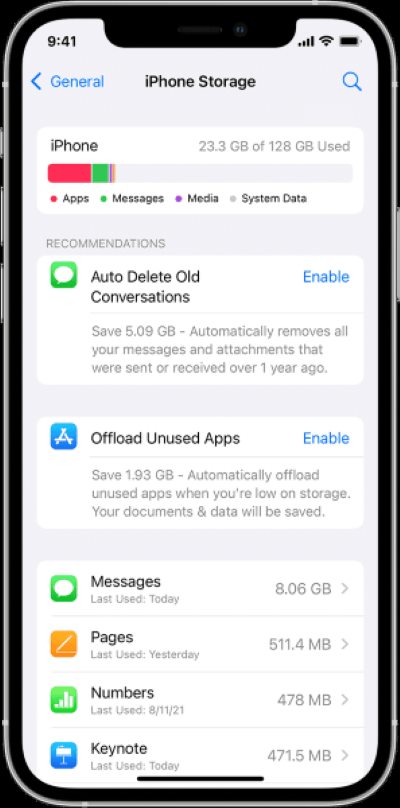
Drittanbieter-Tool
Wenn Sie die vorherigen Methoden ausprobiert haben und immer noch feststellen, dass das iPhone keine Videos abspielt, liegt dies möglicherweise an einer Systemanomalie. In diesem Fall verwenden Sie ein professionelles Tool wie Apeaksoft iOS Systemwiederherstellung ist die zuverlässigste Methode zur Behebung.
Die beste Lösung, um das iPhone zu reparieren, das sich nicht ausschalten lässt
- Kann verschiedene Systemfehler beheben, darunter auch Probleme mit nicht reagierenden Systemen, wie etwa die Unfähigkeit, Videos abzuspielen.
- Unterstützt alle vorhandenen iPhone-Modelle, kompatibel mit iOS 26 und höher.
- Während des Reparaturvorgangs werden keine Daten gelöscht.
- Die einfache Benutzeroberfläche ist für normale Benutzer geeignet, um den Reparaturvorgang selbstständig abzuschließen.
Sicherer Download
Sicherer Download

Schritt 1. Nachdem Sie die Software heruntergeladen und installiert haben, verbinden Sie das iPhone über ein Datenkabel mit dem Computer und wählen Sie die iOS Systemwiederherstellung Modul auf der Hauptschnittstelle.

Schritt 2. Klicke Start, bestätigen Sie die Geräteinformationen und klicken Sie dann auf die Reparatur Schaltfläche, um den Vorgang zu starten.

Schritt 3. Das Programm erkennt die Art der Anomalie automatisch. Nach Abschluss der Reparatur wird das iPhone automatisch neu gestartet und kehrt in den Normalzustand zurück. Versuchen Sie, das Video erneut abzuspielen, um zu überprüfen, ob das Problem behoben ist.

Kontakt Apple-Support
Schritt 1. Öffnen Sie den Microsoft Store auf Ihrem Windows-PC. Apple-Unterstützung App oder besuchen Sie support.apple.com.
Schritt 2. Melden Sie sich mit Ihrer Apple-ID an und wählen Sie Ihr Gerät aus.
Schritt 3. Beschreiben Sie das Problem und wählen Sie die Option für das Video, das nicht abgespielt werden kann. Sie können auch einen Termin an der Genius Bar vereinbaren oder den Online-Kundendienst per Fernzugriff kontaktieren.
Die oben genannten Methoden decken fast alle gängigen Szenarien ab, in denen iPhone-Videos nicht abgespielt werden, von einfachen Einstellungen bis hin zu Systemreparaturen. Probieren Sie sie einfach nacheinander aus, und ich bin sicher, Sie können das Problem leicht lösen.
Fazit
Die in diesem Artikel beschriebenen Methoden können die meisten Videos werden auf dem iPhone nicht abgespielt Problem. Angenommen, Sie haben verschiedene Möglichkeiten ausprobiert und können immer noch nicht wiederhergestellt werden. In diesem Fall wird empfohlen, Apeaksoft iOS Systemwiederherstellung, das Systemprobleme gründlich beheben und Ihnen in nur wenigen einfachen Schritten zu einem reibungslosen Seherlebnis verhelfen kann.
Ähnliche Artikel
Manchmal reagiert Siri nicht. Um dieses Problem zu beheben, müssen Sie zunächst bestätigen, dass Siri unter „Einstellungen“ > „Siri & Suche“ aktiviert ist.
Ein defekter Ton auf dem iPhone beeinträchtigt Anrufe und Musikwiedergabe und kann auch Benachrichtigungen stummschalten. Erfahren Sie, wie Sie die Ursache finden und schnell beheben.
Wenn Ihr iPhone „Kein Dienst“ meldet, kann Sie das ärgern. Keine Sorge. Wir haben ein paar einfache Lösungen, mit denen Sie Ihre Verbindung schnell wiederherstellen können.
Wurde Ihr YouTube-Video in letzter Zeit langsam geladen? Abhängig von der jeweiligen Situation kann es einige Zeit dauern, das Problem des langsamen Ladens von YouTube zu beheben.

